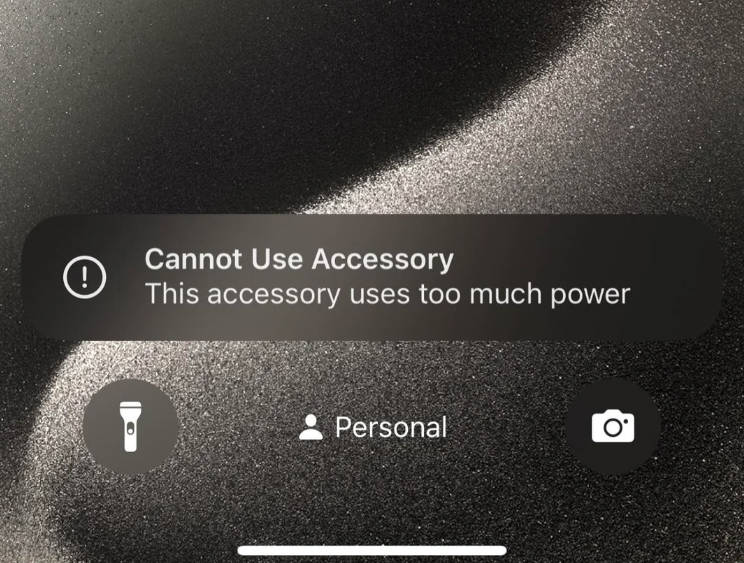
Con el lanzamiento de iOS 18, muchos usuarios de iPhone han encontrado una notificación frustrante: «»Este accesorio usa demasiada potencia. » Este mensaje aparece cuando un accesorio conectado a su iPhone extrae más energía que la capacidad de suministro de su móvil.
Por lo tanto, esta guía profundizará en las razones detrás de esta advertencia de uso de energía y proporcionará soluciones prácticas para resolverla. También le presentaremos un enfoque perfecto para degradar su sistema operativo si la causa potencial es la versión beta de su iOS 18. Lea el artículo al final para conocer todos estos aspectos cruciales de deshacerse de este molesto problema.
Parte 1. ¿Qué significa cuando el iPhone dice: «Este accesorio usa demasiada potencia»?
El mensaje «Este accesorio usa demasiada potencia» en su iPhone significa que el accesorio conectado está dibujando más corriente eléctrica, violando la seguridad de su móvil. En particular, los accesorios como unidades externas y ciertos auriculares a menudo requieren más energía para funcionar correctamente. Entonces, el iPhone intenta proteger sus componentes internos de sobrecargar daños al advertirle con este mensaje.
Además, también puede esperar esta notificación problemática cuando usa accesorios no certificados si son defectuosos. Además, aquellos con puertos de carga móvil defectuosos también pueden experimentar este problema. Por lo tanto, es crucial comprender la causa raíz de este mensaje «no puede usar accesorio» y tomar las medidas apropiadas para evitar daños potenciales en su iPhone.
Suggested read: [Soluciones Reales] Cómo Resolver el Problema de No Poder Instalar la Actualización de iOS 18
Parte 2. Cómo solucionar no puede usar accesorio en iPhone y iPad
Ahora que obtienes el contexto en profundidad de esta frustrante notificación de iPhone, pasemos a la sección explicando cómo solucionarlo. Afortunadamente, hay varias técnicas de solución de problemas que puede aplicar para encontrar las causas raíz y sacarlas de manera efectiva. Esta sección cubrirá algunos escenarios comunes y proporcionará soluciones adecuadas para ayudarlo a que sus accesorios funcionen sin problemas.
Situación 1. Su iPhone cree que el cargador es un accesorio
Un escenario común en el que ocurre el problema de «iPhone no puede usar accesorio» es cuando su teléfono inteligente identifica por error su cargador como accesorio. Probablemente pueda suceder si usa un adaptador no oficial o un cable de alimentación para cargar su móvil.
Este problema es particularmente relevante para los usuarios del iPhone 15 Pro, que pueden estar experimentando con más frecuencia debido al sistema de administración de energía avanzado del dispositivo. Ahora, hablemos sobre las soluciones para este problema en la siguiente sección:
1. Use accesorios oficiales de Apple
Los cargadores y cables certificados por Apple cumplen con los estrictos estándares de seguridad y eficiencia, que ayudan a prevenir problemas como el mensaje «no puede usar accesorio». Por lo tanto, el uso de accesorios oficiales de Apple es crucial para garantizar la compatibilidad y el rendimiento óptimo con su iPhone 15 Pro. Asegúrese de buscar la etiqueta oficial en el empaque de accesorios de terceros, lo que indica la certificación del producto.
2. Inspeccione el cable y el adaptador
Los cables y adaptadores defectuosos o dañados pueden hacer que su iPhone identifique erróneamente el cargador como accesorio. Es por eso que debe verificar regularmente estos componentes para obtener signos de desgaste que pueda causar problemas. Aquí, observe de cerca ambos extremos del cable para obtener cualquier conectores doblados o cables expuestos. Además, verifique el adaptador de iPhone para ver si hay grietas u otro daño visible, ya que un adaptador defectuoso podría no proporcionar una fuente de alimentación estable.
![]()
3. Limpie el puerto de carga
Sin lugar a dudas, los escombros en el puerto de carga pueden interferir, evitando que su iPhone se conecte al cargador. Incluso las pequeñas partículas de polvo pueden causar problemas significativos, lo que lleva al problema de «este accesorio usa demasiada potencia». Por lo tanto, apague su iPhone 15 Pro y elimine suavemente cualquier polvo y partículas de escombros del puerto de carga. Sin embargo, tenga cuidado al insertar cualquier cosa que pueda dañar sus componentes internos.
Situación 2. La alerta de iPhone sigue mostrando «este accesorio requiere demasiada potencia»
La situación anterior se trataba de los problemas relacionados con el cargador que condujeron al problema de «este accesorio requiere demasiada solución de energía». Ahora, reflexionemos sobre la otra situación en la que la alerta de iPhone sigue siendo consistente con este problema incluso después de resolver el cargador y el factor de puerto. En este sentido, sería mejor comprender primero las posibles causas de este escenario problemático:
- Actualización beta iOS: A veces, actualizar a una nueva versión beta iOS puede introducir problemas de compatibilidad con accesorios que anteriormente funcionaron bien. Aquí, las últimas actualizaciones pueden tener nuevos protocolos de administración de energía con los que ciertos accesorios no son compatibles.
- Demanda de energía accesoria: Los discos duros externos o ciertos tipos de altavoces requieren más potencia de la que el iPhone puede proporcionar a través de una conexión estándar. Entonces, si ha conectado alguno de estos, existe una ligera posibilidad de que estos factores sean la causa de esta situación.
- Accesorio no certificado: Otro aspecto puede ser el uso de accesorios no certificados o de terceros, lo que puede conducir a problemas de compatibilidad. La razón de este fenómeno es que estos productos no oficiales no cumplen con las especificaciones de energía de Apple.
Después de tener una mejor comprensión de estas razones, llevemos este tema al siguiente paso, donde reclutaremos algunas soluciones adicionales para solucionar el «problema de accesorios no puede usar».
1. Versión de degradación de iOS a través de itooltab fixgo
Aquellos que tienen esta notificación de error una y otra vez, independientemente de sus pasos de solución de problemas, es muy probable que el problema radique en su actualización beta de iOS 18. Por lo tanto, el enfoque más apropiado aquí es degradar su versión de iOS a través de un software de terceros confiable. En este sentido, ItoolTab Fixgo es una herramienta líder de reparación y recuperación del sistema iOS que puede realizar esta tarea sin problemas.
Sorprendentemente, esta herramienta admite casi todos los dispositivos y versiones de iOS, resolviendo su preocupación por el modelo de iPhone que está utilizando. En particular, incluso le permite degradar su sistema operativo sin pasar por la molestia de jailbreak. Descargue este software de reparación de forma gratuita y elimine el problema de «este accesorio requiere demasiada potencia» de inmediato.
Ahora veamos una guía paso a paso para degradar iOS 18 usando itooltab fixgo.
Consulte esta guía completa que explica de la manera más directa y simple cómo volver a su actualización anterior de iOS a través de este software de terceros:
Paso 1 Descargue la aplicación y el sistema de corrección de acceso iOS – Modo estándar
En primer lugar, descargue e instale ItoolTab Fixgo en su PC y ábralo. Posteriormente, haga clic en la opción «Arreglar el sistema iOS – Modo estándar» para seleccionarlo, que se ocupará de su tarea relevante.
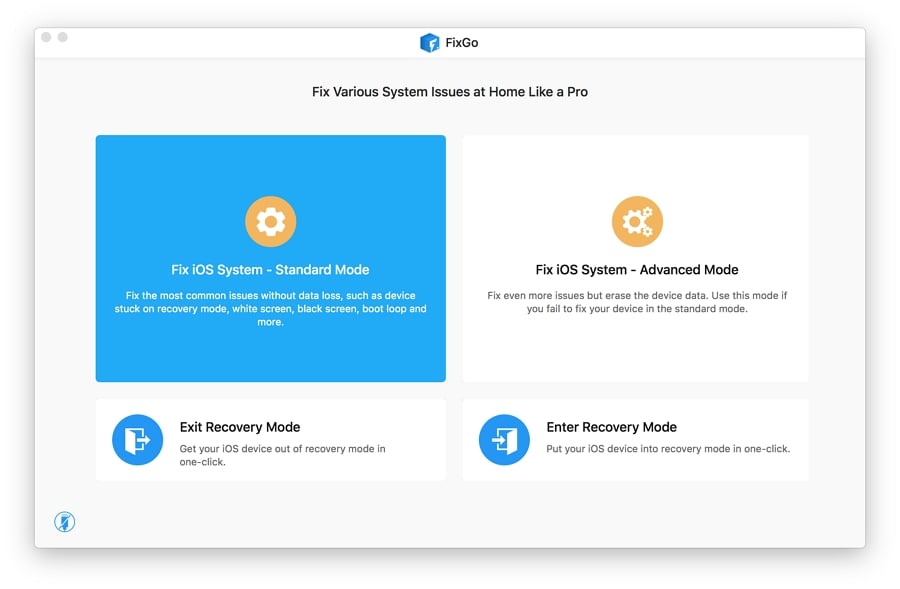
Paso 2 Conecte su iPhone y elija la versión iOS
Después de esto, conecte su iPhone a su PC a través de un cable USB y presione el botón «Fix Now». Luego, seleccione el iOS al que desea rebajar y toque el botón «Descargar».
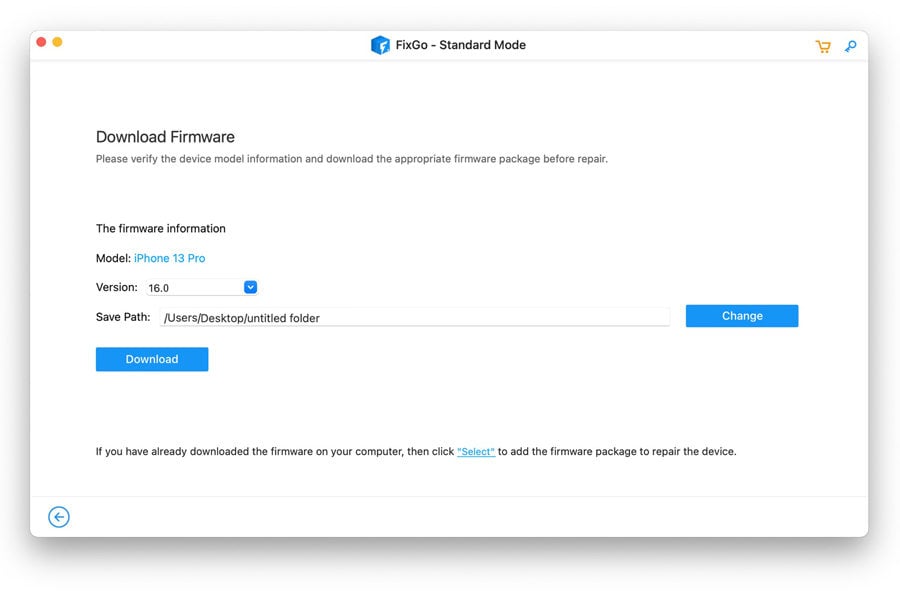
Paso 3 Realizar reparación ahora y reiniciar el dispositivo
Ahora, cuando el firmware se descargue con éxito, presione el botón «Reparar ahora» para iniciar el proceso de degradación del sistema operativo. Después de eso, simplemente desconecte su teléfono y reinicie con la versión iOS seleccionada.
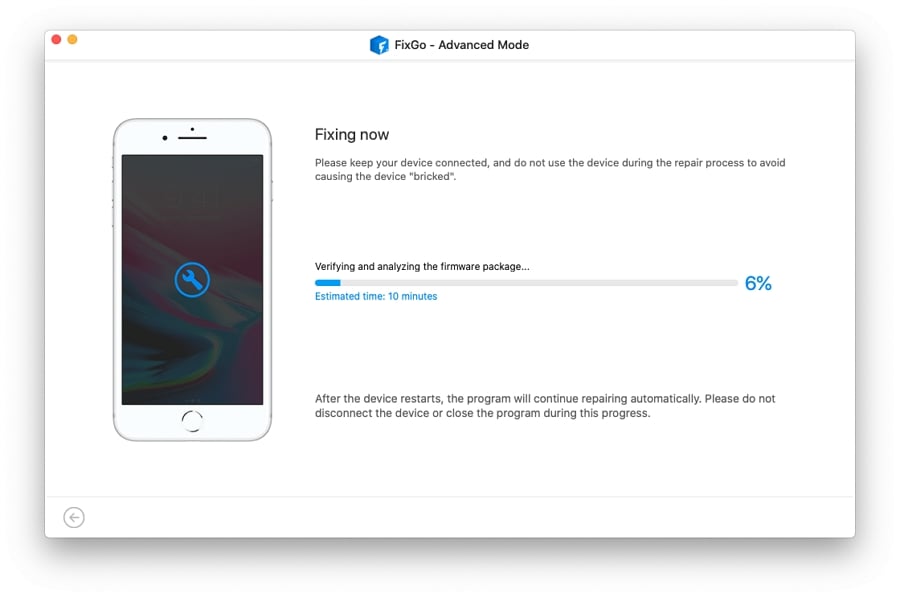
2. Use el conector oficial
Como mencionamos anteriormente, es realmente esencial asegurarse de que esté utilizando un conector de Apple oficial para una compatibilidad y rendimiento óptimos. A cualquier costo, trate de evitar el uso de conectores de terceros baratos, lo que puede causar resultados adversos significativos. Antes de comprar, siempre investigue la diferencia entre el oficial y el falso para identificarse correctamente.
3. Use un adaptador USB 3 para más potencia
Algunos accesorios requieren más potencia que una conexión USB estándar que puede proporcionar a su iPhone o iPad. En este escenario, el uso de un adaptador USB 3 puede ayudar a los dispositivos iOS a satisfacer estas mayores demandas de energía. Sin embargo, no olvide buscar el producto oficial incluso para este adaptador para evitar desgracias.
4. Reinicie su dispositivo
A veces, el reinicio de su PRO de iPhone 15 puede ayudar a resolver problemas de software temporales que podrían estar causando el problema de «no se puede usar accesorio». Por lo tanto, puede probar este enfoque si funciona para usted y lo saca de esta molesta situación. Así es como puedes reiniciar tu iPhone 15 Pro:
Instrucciones: Presione el botón «Volumen» y «Lado» juntos y manténgalos durante unos segundos hasta que aparezca un control deslizante en la pantalla. Allí, deslícelo para apagar su iPhone y esperar a que se cierre por completo. Luego, presione y mantenga presionado el botón «Lado» solo hasta que vea el logotipo de Apple en su móvil.
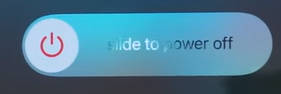
Parte 3. Preguntas frecuentes sobre el accesorio de iPhone/iPad
Q1. ¿Cómo evito que mi iPhone diga que la carga no es compatible con este accesorio?
Aquellos que desean evitar que su iPhone diga que tales mensajes pueden seguir estas técnicas:
- Use accesorios certificados para evitar incompatibilidad.
- Inspeccione el cable de carga y limpie el puerto de carga con un cepillo suave.
- Actualice su iOS a la última versión estable.
- Degradar la versión iOS a través de ITOOLTAB FIXGO si está utilizando una actualización beta.
Q2. ¿Cómo cambio la configuración de accesorios en mi iPhone?
Realice los siguientes pasos para cambiar la configuración de accesorios en su iPhone:
Paso 1. Primero, inicie «Configuración» y acceda a la página «ID de cara y contraseña o ID de contacto y código de contraseña».
Paso 2. Allí, desplácese hacia abajo hacia la sección «Permitir acceso cuando se bloquee» y altere la opción «Accesorios».
Conclusión
En general, navegar por el problema de «este accesorio usa demasiada potencia» en iOS 18 puede ser bastante frustrante, pero es completamente manejable siguiendo las técnicas correctas. Esta guía le ha presentado varias causas que pueden conducir a este problema de notificación. Además, le hemos proporcionado las mejores soluciones prácticas para brindarle una experiencia perfecta con sus accesorios móviles.
En particular, si el problema recae en la versión beta de su iOS, hemos compartido detalles sobre un poderoso software, Itooltab Fixgo. Puede confiar con confianza en esta herramienta si alguna vez siente la necesidad de cambiar a otra versión de iOS sin requerir jailbreak.
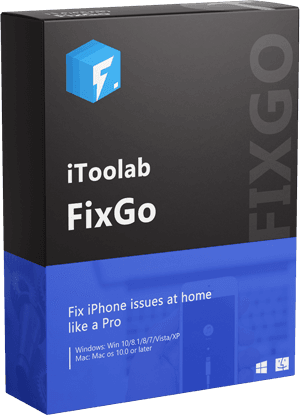
itooltab fijo
3 pasos para reparar 200+ problemas de iOS/iPados/TVOS
- Libre de ingresar/salir del modo de recuperación de iPhone.
- Corrige problemas del sistema de iPhone/iPad/Apple TV y no hay pérdida de datos.
- Renovado iOS 17/18 beta a cualquier versiones compatibles.
- Apoye todos los dispositivos y versiones iOS, incluida la beta iOS 17/18.
Descarga gratuita
Descarga segura
Descarga gratuita
Descarga segura
